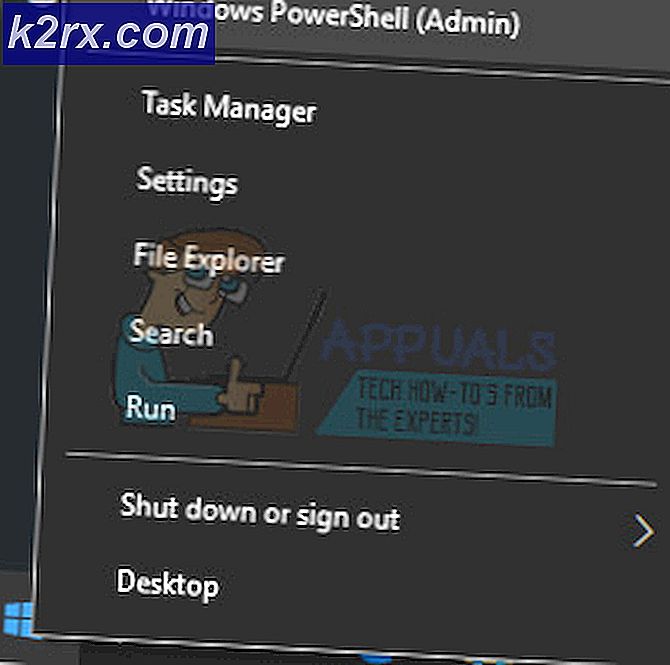Slik aktiverer du VT-X i Windows 10
Virtuelle maskiner (eller VM, som de ofte kalles som) er forbløffende ting. Du kan bruke et virtualiseringsprogram for å lage en virtuell maskin, og på en virtuell maskin kan du kjøre en hel virtuell datamaskin - komplett med sitt eget operativsystem - i et vindu på ditt nåværende system. Virtuelle maskiner brukes ofte til å prøve ut forskjellige operativsystemer, testprogrammer i et sandkassemiljø og eksperimentere med funksjonene i et system uten å bekymre deg om eventuelle konsekvenser. For virtualiseringsprogrammer som VMware og Hyper-V for å jobbe på en datamaskin, trenger de imidlertid tilgang til maskinvareaccelerasjonsteknologien som kommer inn i nesten alle CPUer i denne dagen og alderen.
Maskinvareaccelerasjonsteknologien som er innebygd i Intel-prosessorer, kalles Intel VT-X-maskinvareaccelerasjon, mens andre CPU-produsenter (for eksempel AMD) velsigne prosessorene sine med forskjellige maskinvareaccelerasjonsteknologier. I mange tilfeller er VT-X som standard deaktivert på Intel-prosessorer. Forsøker å kjøre en virtuell maskin på en datamaskin som har en slik prosessor, resulterer i at virtualiseringsappen blir brukt, spytter ut en feilmelding som vanligvis informerer brukeren om at programmet trenger maskinvareaccelerasjon til å fungere, men det ser ut som om de for øyeblikket har teknologien funksjonshemmet.
Intels VT-X-maskinvareaccelerasjonsteknologi kan faktisk aktiveres og deaktiveres etter ønske, og alt en bruker trenger å gjøre for å aktivere eller deaktivere det, er tilgang til datamaskinens BIOS- eller UEFI-innstillinger. Dette gjelder for alle iterasjoner av Windows som for øyeblikket støttes av Microsoft, inkludert Windows 10 - det nyeste og beste i en lang rekke Windows-operativsystemer.
Prosessen du må gå gjennom for å aktivere VT-X-maskinvareakselerasjon på en datamaskin varierer litt avhengig av om datamaskinen har en BIOS eller en UEFI-datamaskin. Datamaskiner som fulgte med en versjon av Windows eldre enn Windows 8 ut av boksen, vil nesten alltid ha en BIOS, mens datamaskiner som fulgte med Windows 8 eller senere ut av esken, sannsynligvis vil ha UEFI-innstillinger i stedet. Bransjens standard for datamaskiner beveger seg gradvis mot UEFI, jo nyere er en datamaskin, jo mer sannsynlig er det å ha UEFI-innstillinger. For å aktivere VT-X på en Windows 10-datamaskin må du først komme inn i BIOS eller UEFI-innstillingene. Slik gjør du det:
PRO TIPS: Hvis problemet er med datamaskinen eller en bærbar PC / notatbok, bør du prøve å bruke Reimage Plus-programvaren som kan skanne arkiver og erstatte skadede og manglende filer. Dette fungerer i de fleste tilfeller der problemet er oppstått på grunn av systemkorrupsjon. Du kan laste ned Reimage Plus ved å klikke herPå en datamaskin med BIOS
- Start datamaskinen på nytt.
- På den aller første skjermen ser du når datamaskinen starter opp, trykker du på tasten som er angitt på skjermen for å komme inn i datamaskinens BIOS eller Setup . Nøkkelen du må trykke på, vil bli tydelig angitt på den første skjermen du ser når datamaskinen starter opp.
På en datamaskin med UEFI
- Naviger til Power Options-menyen i Innstillinger sjarm (hvis du bruker Windows 8 eller 8.1) eller i Start-menyen (hvis du bruker Windows 10).
- Trykk og hold Shift- tasten på tastaturet.
- Når Shift- tasten holdes, klikker du på Restart . Dette gjør at datamaskinen viser Boot Options- menyen når den starter opp.
- Når du ser Boot Options- menyen, klikker du på Feilsøking .
- Klikk på Avanserte alternativer .
- Klikk på UEFI Firmware Settings .
Når du er inne i datamaskinens UEFI-innstillinger eller BIOS, kan du faktisk jobbe med å finne alternativet for VT-X-maskinvareaccelerasjonsteknologi og aktivere funksjonen. Bare se deg rundt i alle BIOS- eller UEFI-innstillinger-fanene og delene for et alternativ for VT-X-maskinvareakselerasjon. Dette alternativet vil bli merket noe i tråd med Intel VT-X, Intel Virtualization Technology, Virtualization Extensions eller Vanderpool . I de fleste tilfeller finnes dette alternativet under en prosessor -undermeny av en Chipset, Northbridge, Advanced Chipset Control eller Advanced CPU Configuration hovedmeny eller faneblad.
Når du har funnet muligheten for VT-X-maskinvareaccelerasjon i datamaskinens BIOS- eller UEFI-innstillinger, slår du den på og VT-X-maskinvareakselasjonen blir aktivert. Pass på at du lagrer endringene, og avslutter BIOS- eller UEFI-innstillingene (nøyaktige instruksjoner som du kan finne innskrivet et sted på skjermbildet BIOS eller UEFI-innstillinger). Når du kommer ut av BIOS eller UEFI-innstillingene på datamaskinen din, starter datamaskinen opp som det normalt gjør.
PRO TIPS: Hvis problemet er med datamaskinen eller en bærbar PC / notatbok, bør du prøve å bruke Reimage Plus-programvaren som kan skanne arkiver og erstatte skadede og manglende filer. Dette fungerer i de fleste tilfeller der problemet er oppstått på grunn av systemkorrupsjon. Du kan laste ned Reimage Plus ved å klikke her